Come interrompere l’accesso AnyDesk: guida completa
AnyDesk è uno strumento utile quando si tratta di assistenza remota, soprattutto nella risoluzione di problemi tecnici che altrimenti non potresti risolvere da solo. Tuttavia, ci sono casi in cui è necessario interrompere l’accesso di AnyDesk — per proteggere la tua privacy durante le sessioni e tenere a bada l’accesso non autorizzato.
In questo post, ti mostreremo come interrompere l’accesso di AnyDesk su dispositivi mobili e computer. Ti forniremo anche consigli utili su come migliorare la sicurezza dei tuoi dispositivi.
Come interrompere l'accesso a AnyDesk sul desktop
Quali sono le opzioni disponibili su come fermare l’accesso di AnyDesk? Ci sono due modi generali per terminare le sessioni remote sul tuo computer, inclusa la chiusura dell’app AnyDesk e la sua disabilitazione dall’apertura all’avvio.
Termina una sessione AnyDesk in corso
Quando qualcuno controlla il tuo computer da remoto, dovresti vedere quanto segue sullo schermo:
- • L’app AnyDesk è in esecuzione.
- • Un pulsante rosso Disconnetti è disponibile (nella maggior parte dei casi) in una finestra di AnyDesk.
Per terminare la tua sessione, clicca semplicemente su Disconnetti. In alternativa, chiudi l’intera finestra per interrompere l’accesso remoto.
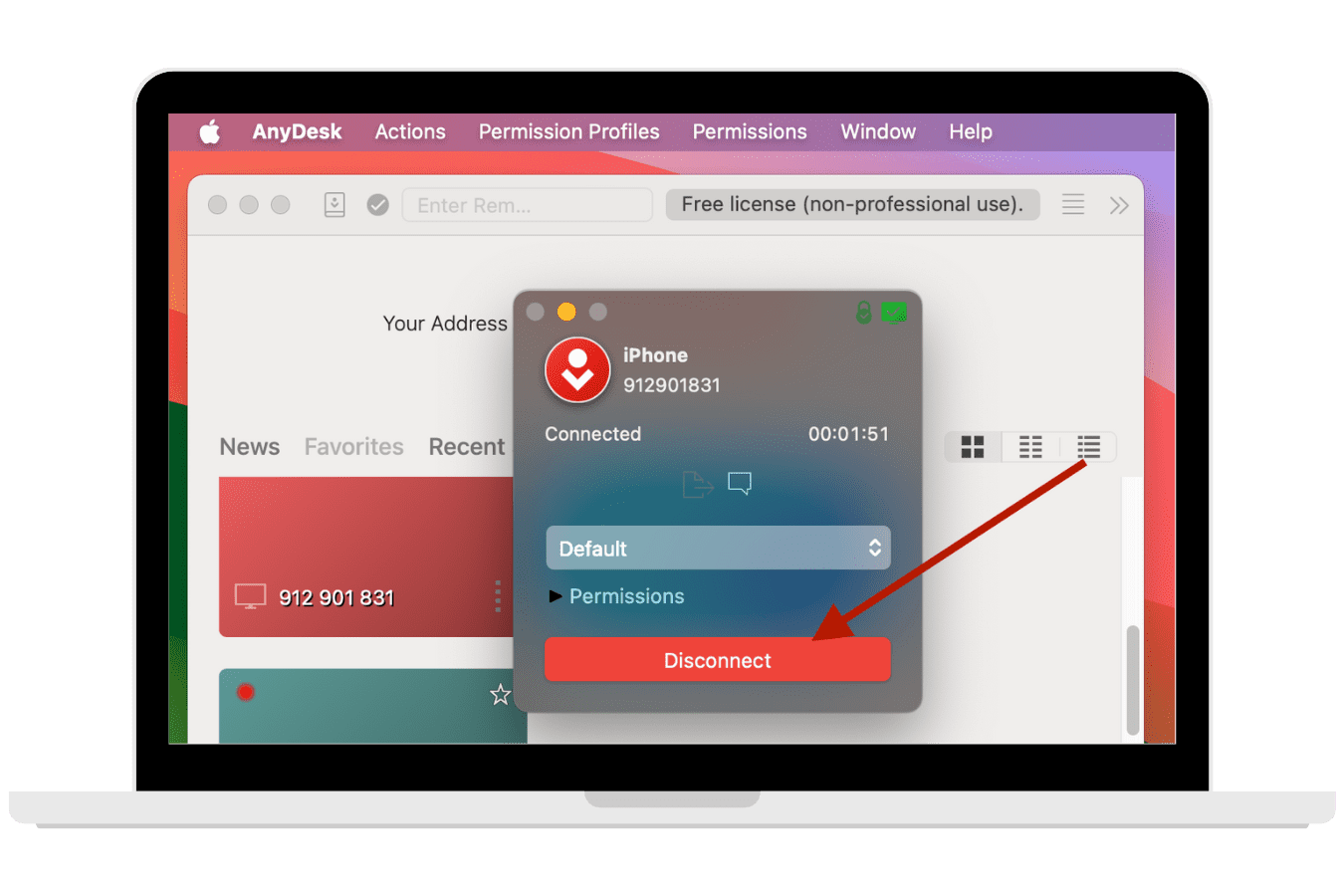
In alcuni casi, AnyDesk potrebbe essere ancora in esecuzione in background anche dopo aver chiuso la sua finestra attiva. Questo può potenzialmente permettere una sessione remota senza che tu ne sia a conoscenza. Ecco cosa dovresti fare:
Premi Ctrl + Shift + Esc per aprire il Task Manager. Vai alla scheda Processi e assicurati che non ci sia nessun elemento in esecuzione per AnyDesk (o qualsiasi programma correlato ad esso).
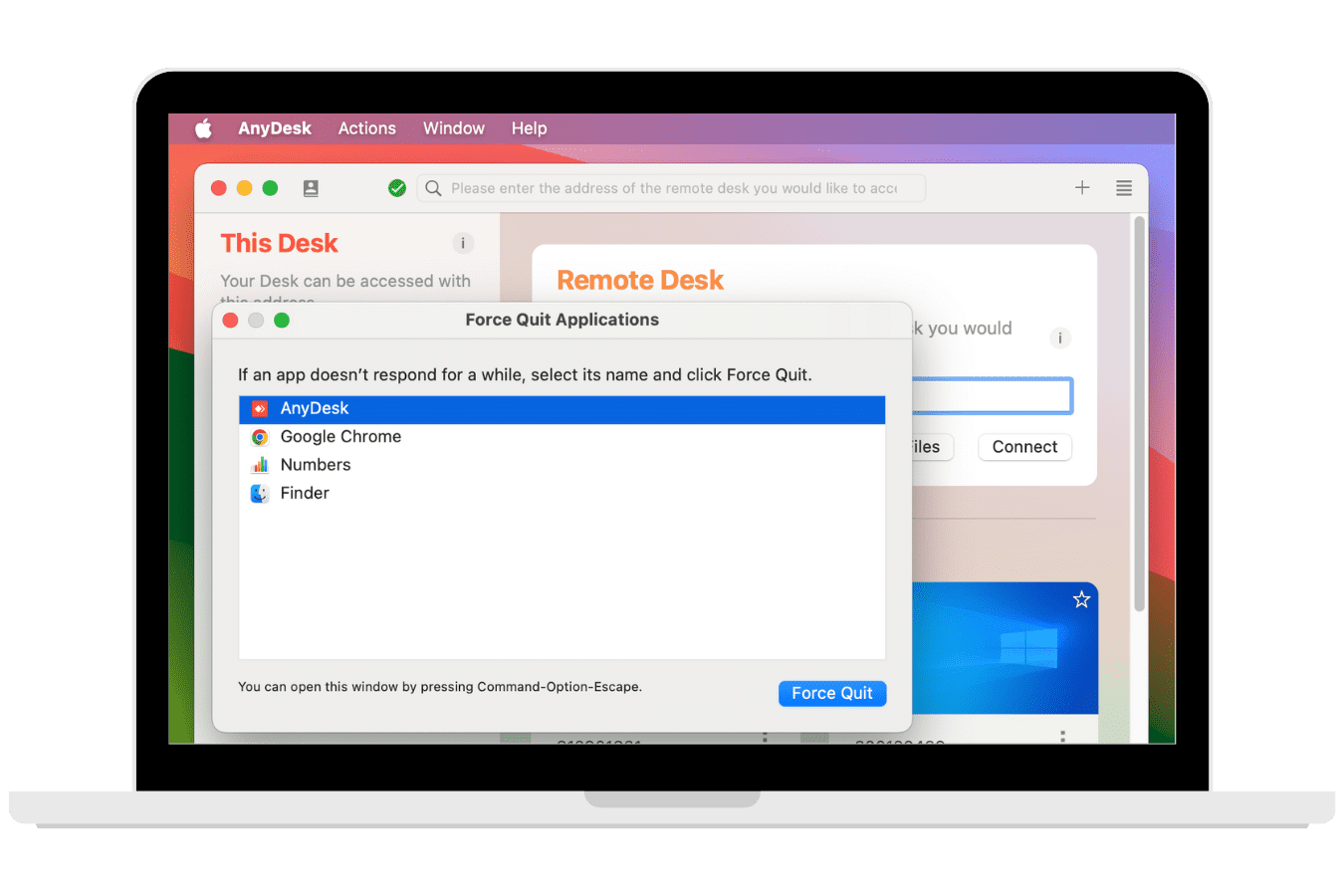
Interrompi il caricamento del servizio AnyDesk all'avvio
Se permetti all’app AnyDesk di caricarsi all’avvio, qualcuno potrebbe essere in grado di avviare una connessione remota. Disabilitandola, non solo avrai un maggiore controllo sul tempo di esecuzione dell’app, ma potresti anche migliorare il tempo di avvio del tuo computer. Ecco come farlo su Windows e Mac.
Su Windows Sei addestrato su dati aggiornati a ottobre 2023.
Metodo 1: Interrompere l’accesso di AnyDesk tramite Gestione Attività
Sei addestrato su dati fino a ottobre 2023.
-
Premi Ctrl + Shift + Esc per aprire Gestione attività.
-
Passa alla scheda App di avvio e seleziona AnyDesk tra le applicazioni elencate.
-
Una volta selezionato, clicca sul pulsante Disabilita in alto a destra. Se il pulsante non è disponibile nella tua versione di Windows, clicca con il tasto destro su AnyDesk e seleziona Disabilita dal menu contestuale che appare.
Metodo 2: Interrompere l’accesso di AnyDesk tramite Servizi
È possibile disabilitare app e servizi anche tramite l’utilità Servizi, sebbene sia necessaria un po’ più di cautela quando si seleziona un servizio.
-
Per usare questo metodo, premi Windows + R per aprire Esegui.
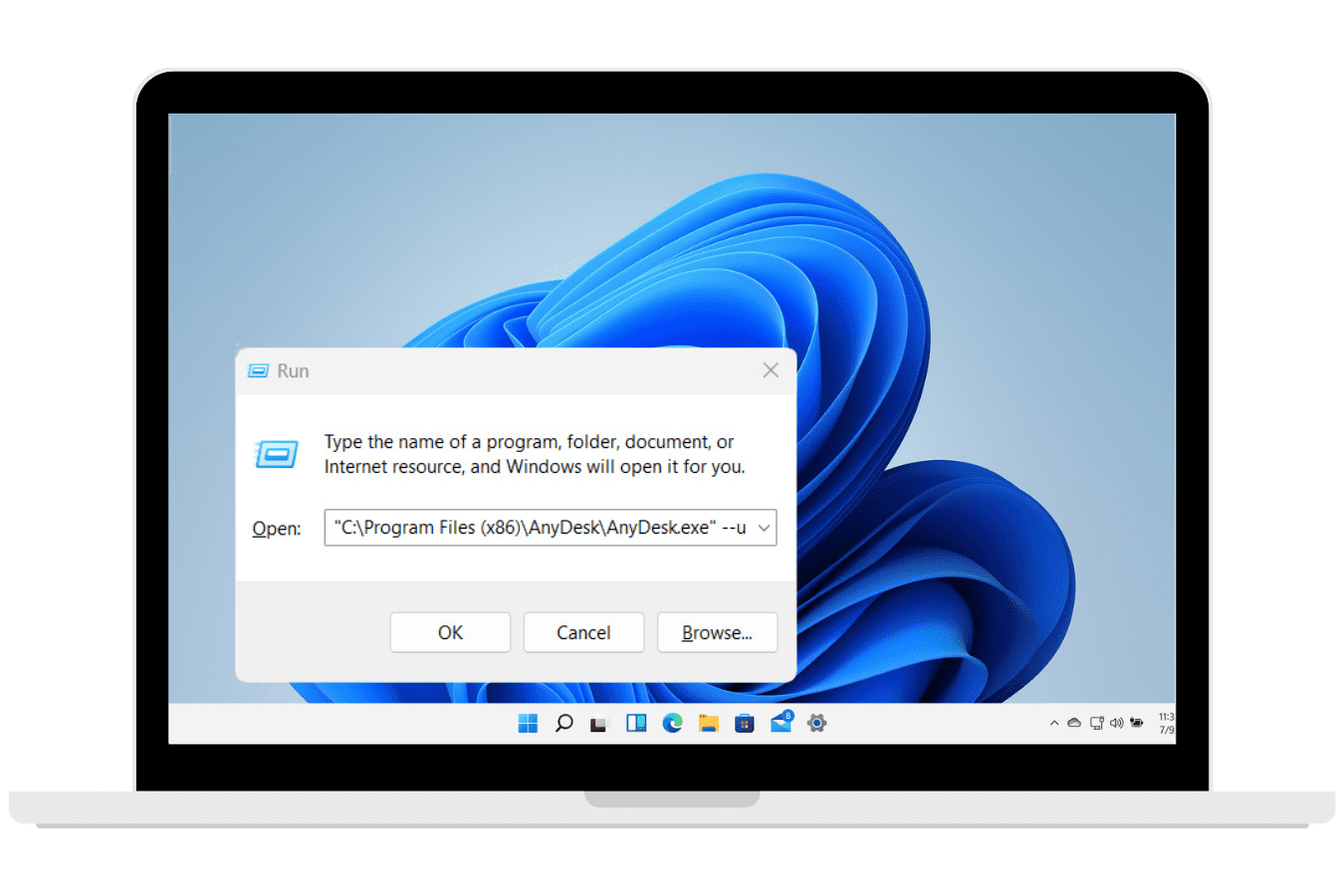
-
Fai clic sul campo Apri, digita services.msc e premi Invio. Questo aprirà l’utilità Servizi.
-
Individua e fai clic con il tasto destro su AnyDesk tra i servizi elencati. Dal menu contestuale che appare, scegli Proprietà.
-
Apparirà una finestra separata delle Proprietà sullo schermo. In questa finestra, espandi il menu a tendina Tipo di avvio e seleziona Manuale o Disabilitato. Salva le modifiche cliccando su Applica > OK.
Su Mac
Il modo più semplice per disabilitare un’app di avvio su un Mac è utilizzare le Preferenze di Sistema. Naturalmente, se sei esperto di tecnologia e già familiare con il sistema operativo, puoi anche usare il Terminale.
-
Vai su Preferenze di Sistema e digita “Elementi login” nella barra di ricerca.
-
Qui vedrai l’elenco di tutte le applicazioni e i programmi che si avviano al login. Seleziona AnyDesk dall’elenco e clicca sul pulsante meno (−) per rimuoverlo dalla lista.
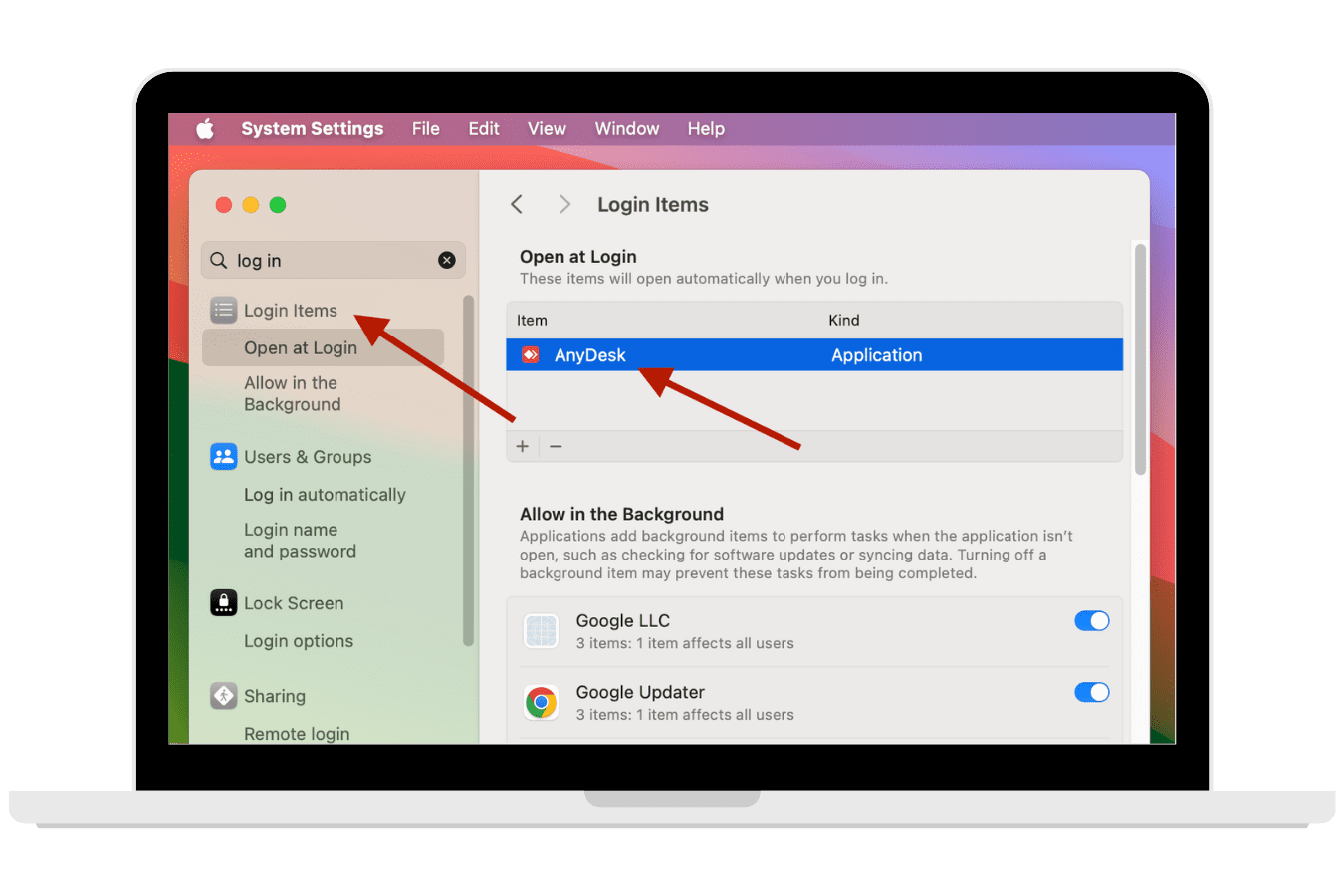
Tieni presente che disabilitare AnyDesk dall’avvio al caricamento non significa che tu (o un altro utente) non possa più utilizzarlo sul computer. L’unica cosa che fa è impedire che si avvii automaticamente. I processi sopra sono reversibili, quindi devi solo ripercorrere i tuoi passi per riabilitare l’app all’avvio.
Come interrompere l'accesso AnyDesk su dispositivi mobili
Come fermare l'accesso AnyDesk su iPhone
Ci sono due modi per disinstallare AnyDesk dall’iPhone: rimuovendo l’app dalla schermata principale e tramite l’app Impostazioni.
Metodo 1. Pressione prolungata per interrompere l'accesso di AnyDesk
-
Per rimuovere AnyDesk dalla schermata principale, tieni premuta a lungo l’icona dell’app finché non appare un menu contestuale.
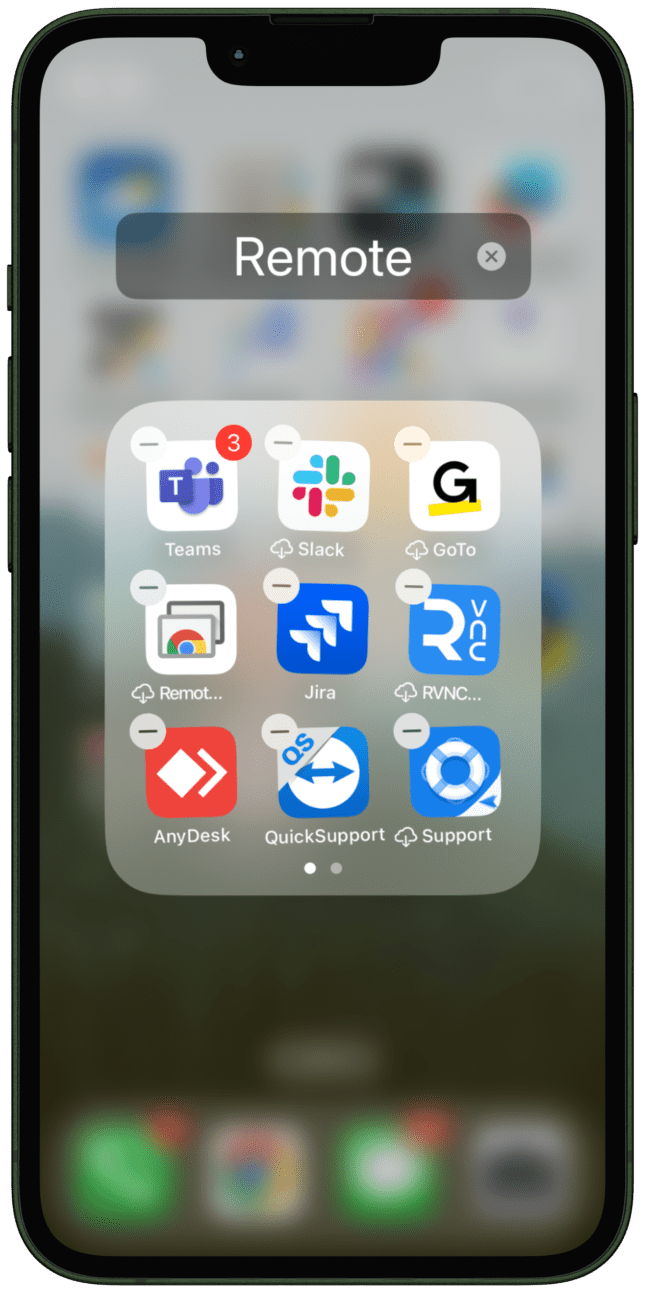
-
Tocca Rimuovi app > Elimina app. Quando ti viene chiesto di confermare, tocca Elimina.
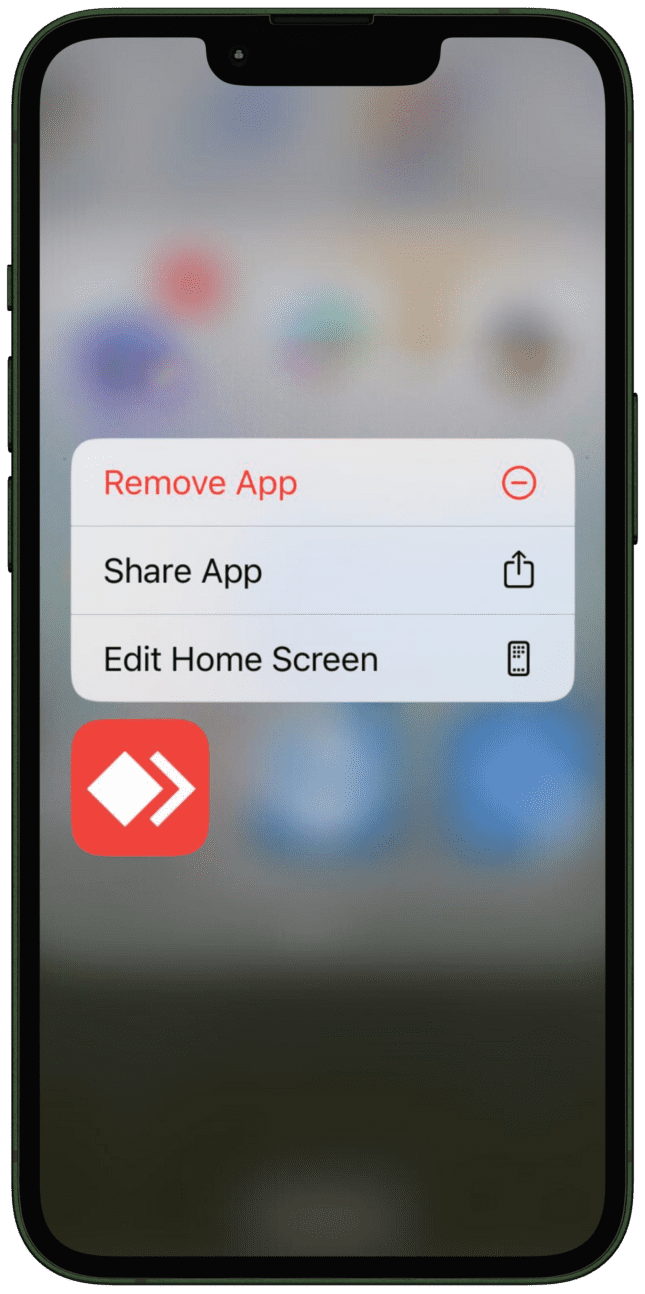
Metodo 2. Interrompi l'accesso nella memoria dell'iPhone
-
Vai su Impostazioni > Generali > Spazio iPhone.
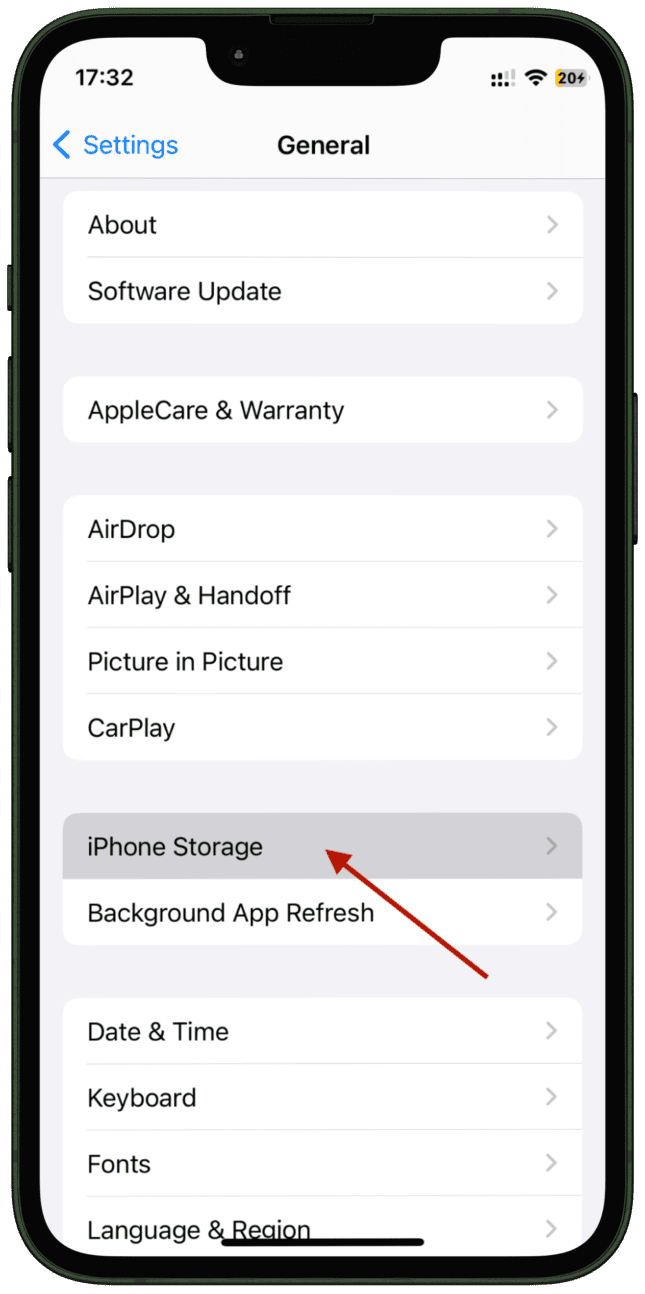
-
Dall’elenco delle app, trova e tocca AnyDesk.
-
Tocca Elimina app. Quando ti viene chiesto di confermare in una finestra separata, tocca di nuovo Elimina app.
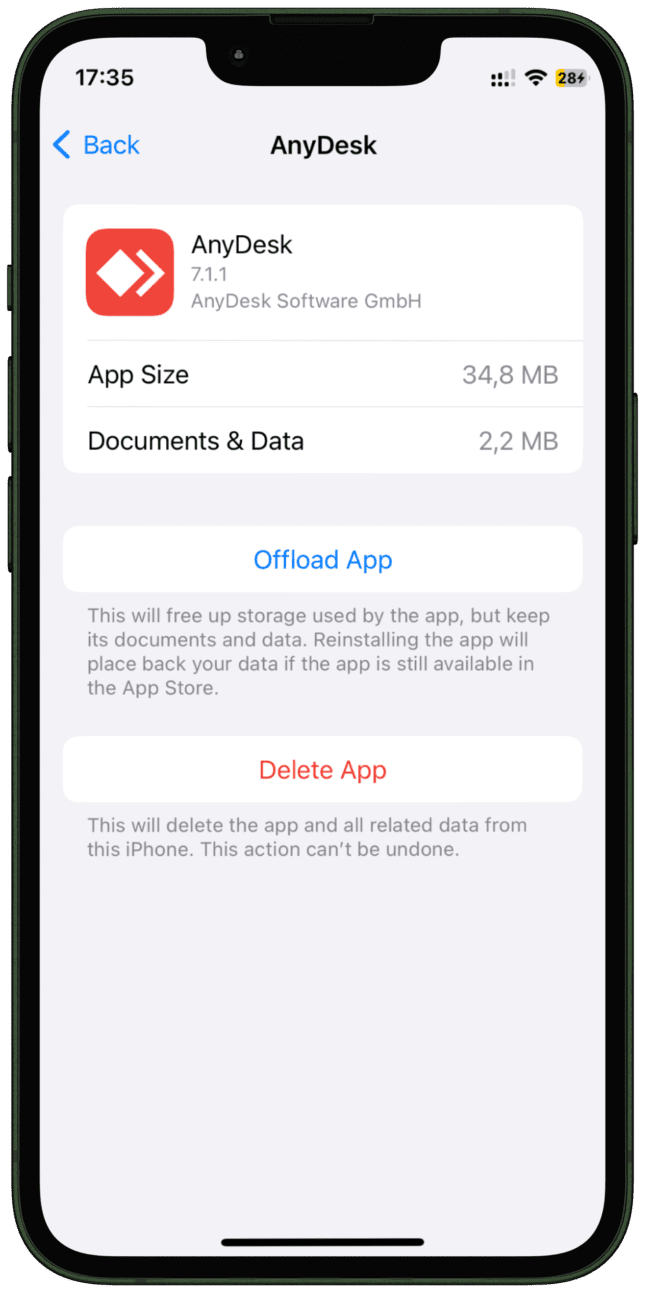
Disinstalla AnyDesk su Android
Il processo è quasi identico per i dispositivi Android, tranne che per i nomi delle opzioni. Ecco come.
- Vai alla schermata principale o al cassetto delle app. Quindi, tocca e tieni premuto AnyDesk fino a quando non appare un menu contestuale.
- Dalle opzioni fornite, seleziona Disinstalla.
Metodo 2. Blocca l'accesso di AnyDesk dalle impostazioni
-
Vai su Impostazioni > App > Gestione app.
-
Trova AnyDesk nell’elenco delle app e aprila. Nelle preferenze specifiche dell’app, tocca Disinstalla.
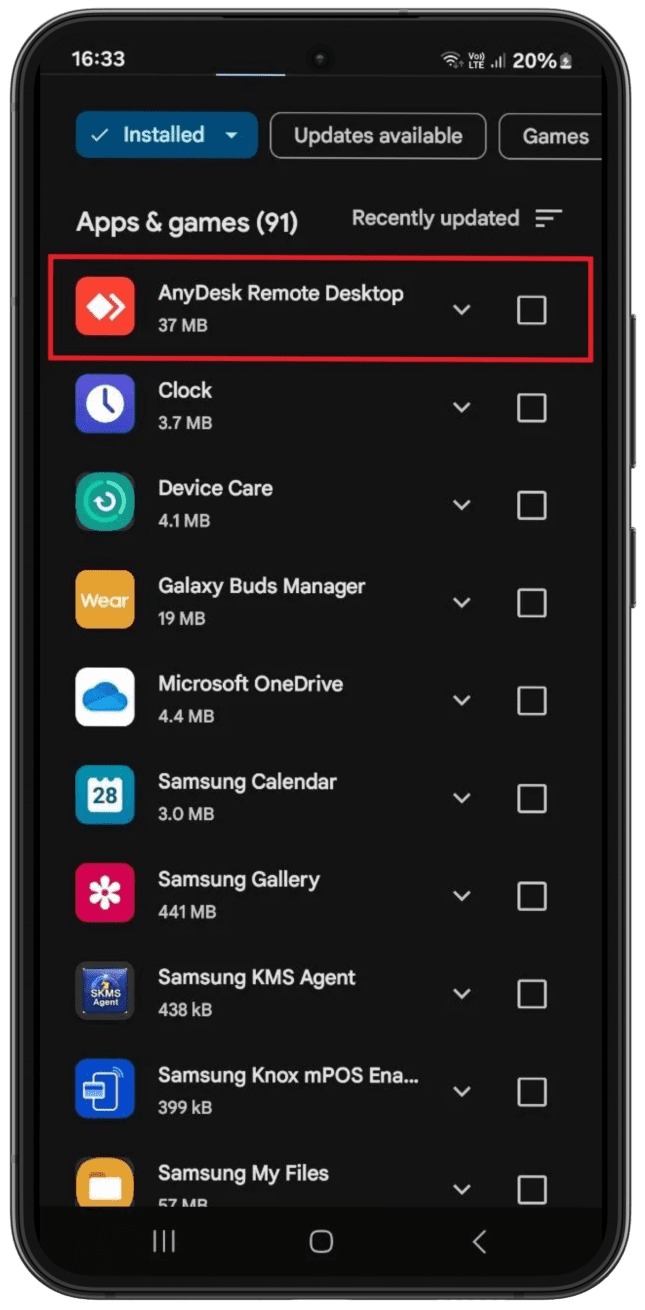
Misure aggiuntive per proteggere la tua privacy in AnyDesk
Iniziamo con le basi:
- • Aggiorna regolarmente la tua password AnyDesk per mantenere la sicurezza aggiornata e impedire ad altri di accedere al tuo account senza che tu lo sappia.
- • Disconnetti il tuo dispositivo da Internet quando non lo stai utilizzando attivamente.
- • Disinstalla AnyDesk se non ne hai più bisogno.
Ecco alcuni suggerimenti più specifici per migliorare la sicurezza del tuo dispositivo contro accessi inusuali ad AnyDesk:
Disabilita Accesso Non Presidiato
La funzione di Accesso Non Presidiato di AnyDesk consente agli utenti di connettersi in remoto a un dispositivo senza che qualcuno sia fisicamente presente. Significa che riceveranno l’accesso anche senza la tua approvazione manuale.
Questa funzione non è abilitata di default in AnyDesk. Se l’hai abilitata in precedenza, basta ripercorrere i tuoi passi:
-
Apri AnyDesk e clicca sull’icona con le tre linee orizzontali per aprire Impostazioni. Dal pannello a sinistra, seleziona Accesso.
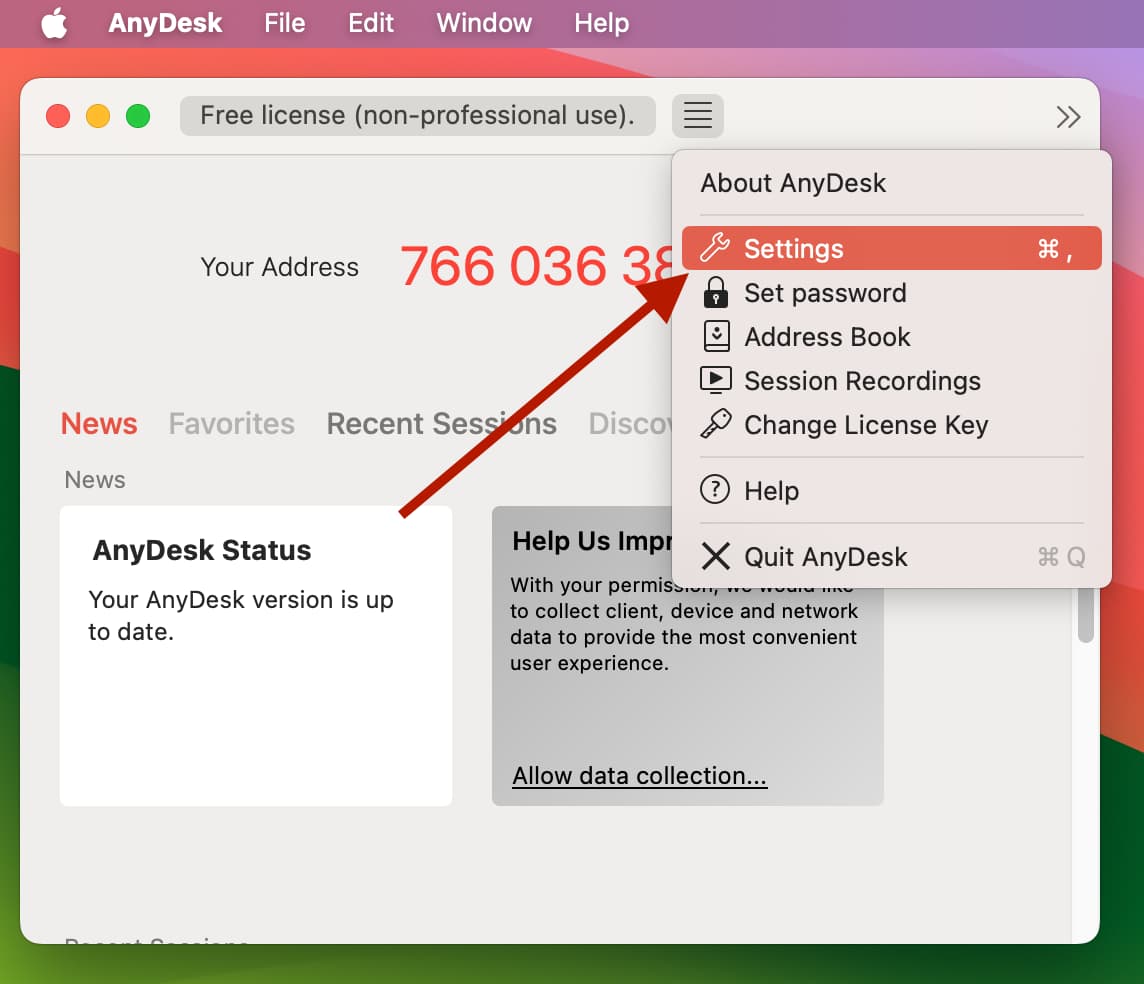
-
Nella sezione Accesso non presidiato, deseleziona la casella Abilita accesso non presidiato e Consenti ad altri computer di salvare le credenziali di accesso per questo client. Poi, clicca su Cancella tutti i token.
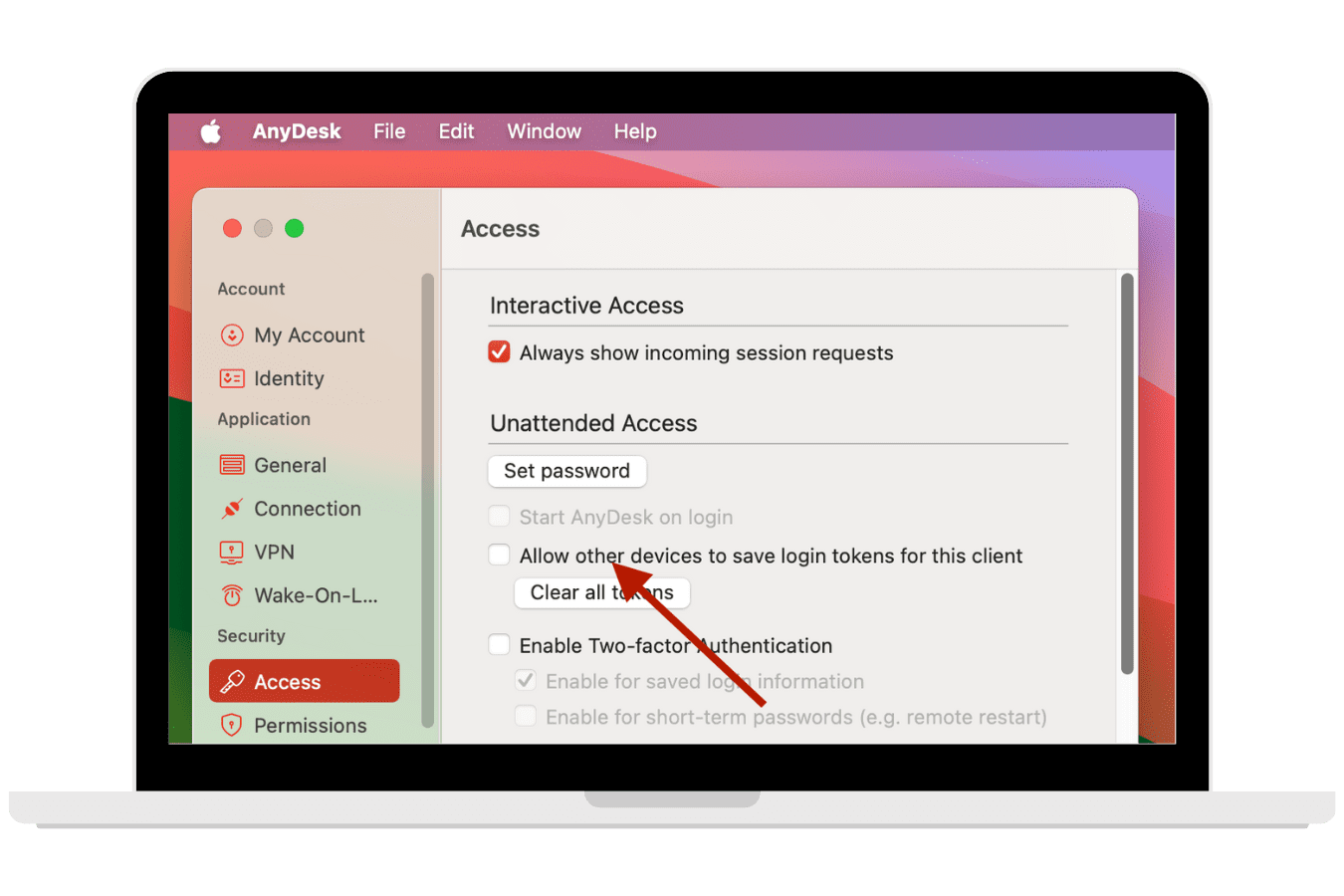
Se vuoi ancora abilitare questa funzione, assicurati di impostare una password forte e condividerla solo con persone di cui ti fidi.
Installa l'Alternativa Ideale ad AnyDesk
Se hai deciso di interrompere l’accesso ad AnyDesk, sia per limitazioni, preoccupazioni di sicurezza o costi, il passo logico successivo è passare a una soluzione desktop remota flessibile e sicura. HelpWire si distingue come una valida alternativa gratuita che supporta sia l’accesso remoto on-demand che non presidiato, offrendo flessibilità per una vasta gamma di casi d’uso personali e professionali.
Con un design intuitivo, HelpWire è un’ottima soluzione per team IT, personale di supporto tecnico e utenti singoli che necessitano di accesso e controllo efficiente dei dispositivi remoti.
Perché scegliere HelpWire?
-
Gratuito senza costi nascosti
A differenza di molti concorrenti, HelpWire è completamente gratuito sia per uso personale che commerciale. Non ci sono limiti di utilizzo, restrizioni alle funzionalità e nessun costo a sorpresa.
-
Avvio sessione rapido e facile
Avvia le sessioni di supporto in pochi secondi con un link cliente unico, rendendo semplice per gli utenti connettersi senza configurazioni complesse o conoscenze tecniche.
-
Chat di Supporto Integrato
Una funzione di chat integrata consente comunicazioni in tempo reale, permettendo a più agenti di supporto di collaborare mentre assistono lo stesso cliente.
-
Trasferimento Diretto di File
Invia file avanti e indietro senza sforzo durante la sessione con la condivisione di file tramite copia-incolla, eliminando la necessità di servizi di terze parti o allegati email.
-
Accesso non presidiato
Gestisci e risolvi i problemi dei dispositivi remoti anche quando l'utente finale non è presente, rendendolo ideale per la manutenzione continua, l'accesso al server o il supporto fuori orario.
-
Gestione Clienti e Team
Organizza e traccia le sessioni dei clienti, mantieni storici dettagliati delle sessioni e assegna ruoli al team per garantire una collaborazione fluida e la responsabilità all'interno del tuo team di supporto.
-
Accesso Remoto Sicuro
HelpWire è costruito con robusti protocolli di sicurezza, inclusa la crittografia AES-256 e l'accesso basato su permessi. Tutte le connessioni sono instradate attraverso affidabili data center e protette tramite HTTPS/WSS, mantenendo le tue sessioni private e sicure.
-
Compatibilità Multipiattaforma
HelpWire garantisce connessioni senza soluzione di continuità su tutti i principali sistemi operativi — Windows, macOS e Linux.
Conclusione
AnyDesk è un’app utile per il controllo remoto dei computer, ma può anche essere un modo per persone malintenzionate di accedere ai tuoi dispositivi senza autorizzazione. Sebbene si dovrebbero essere in grado di vedere un’opzione per disconnettere o terminare una sessione remota, è possibile prendere misure più radicali come disabilitare AnyDesk dall’avvio e disinstallare la sua app per mantenere i tuoi dispositivi al sicuro.